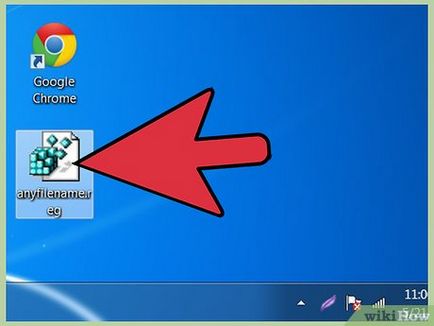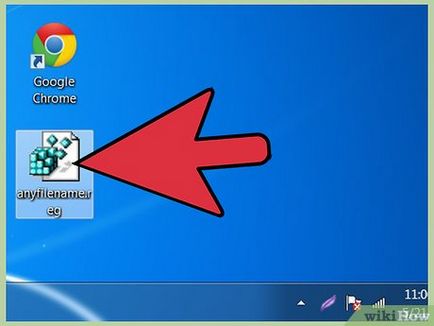Hogyan blokkolja a dob alkalmazások és fájlok
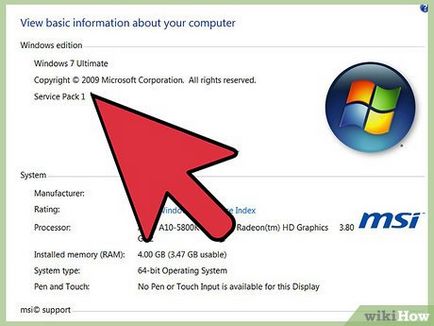
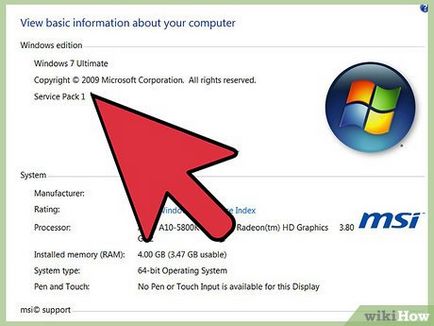
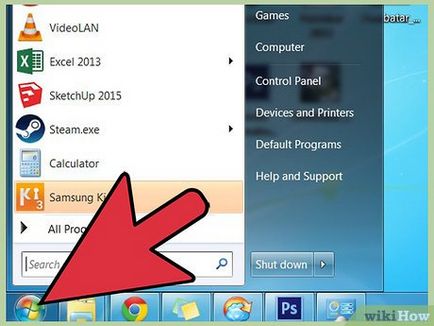
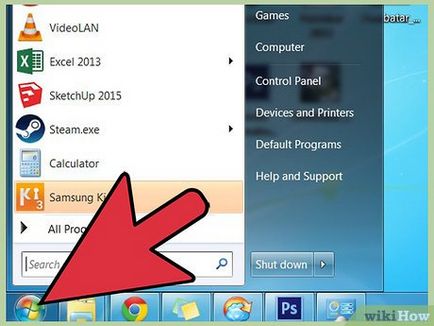
Nyissa meg a „Start” menü.
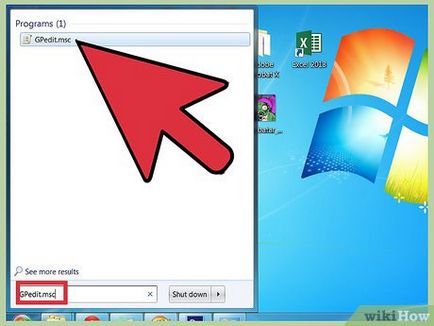
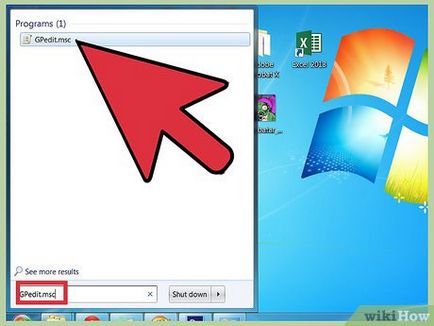
Írja be a szöveget „gpedit.msc” a keresési mezőbe. A keresés megkezdéséhez kattintson az „Enter” billentyűt.
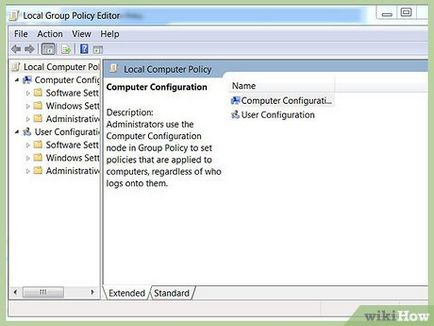
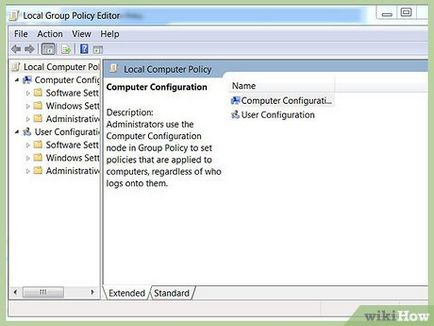
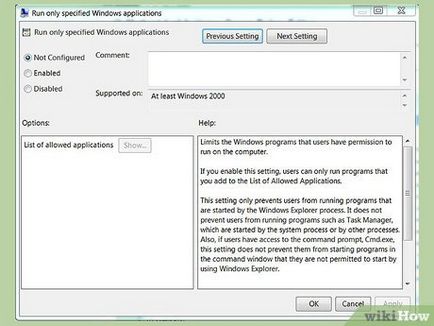
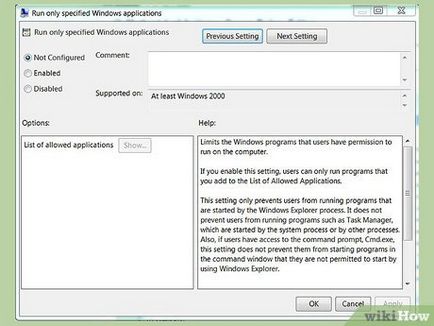
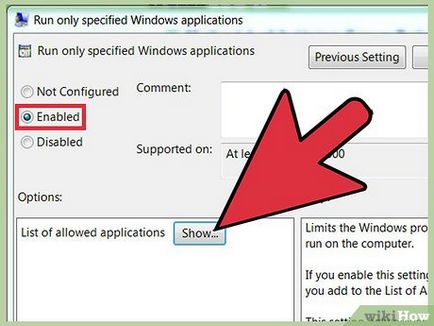
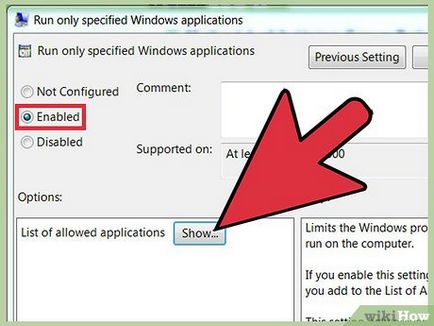
Engedélyezze a „Ne fuss meghatározott Windows alkalmazások.” Majd a „Show” és a „Hozzáadás”.
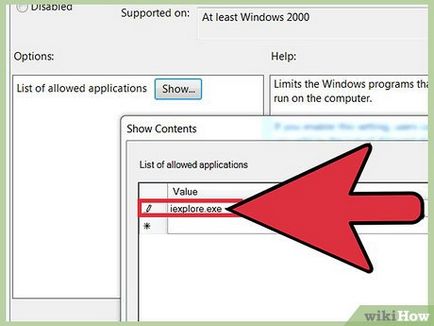
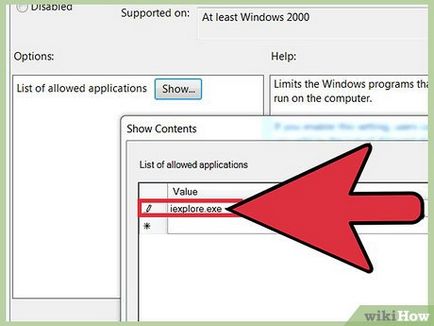
2. módszer 3:
Szerkesztése bejegyzéseket szerkesztése
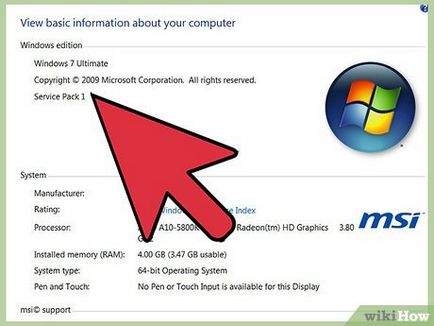
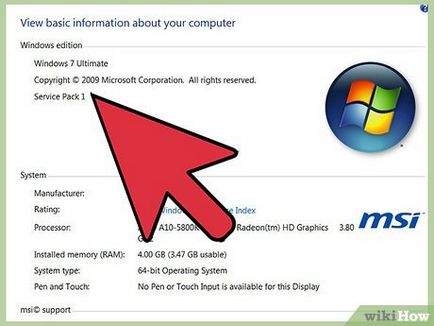
Ellenőrizze a Windows. Ha a Windows-verzió eltér a profi, akkor blokkolja a programot, azt a technikát alkalmazva a hackelés a rendszerleíró adatbázist. Kérjük, ne felejtsük el, hogy helytelen kezelés a registry is komoly problémákat okozhat, ezért javasoljuk, hogy hozzon létre egy biztonsági másolatot az adatairól, mielőtt bármilyen műveletet.
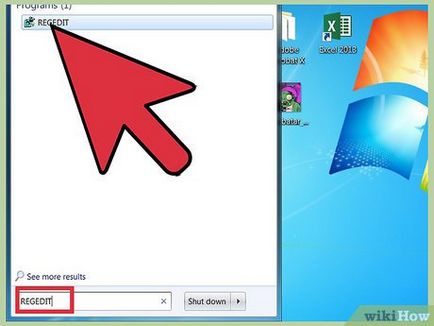
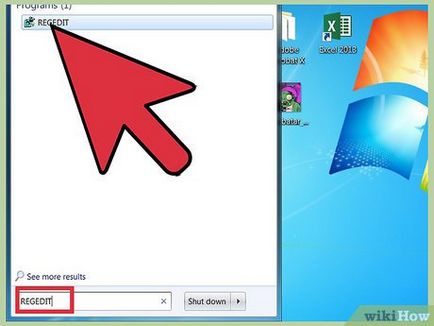
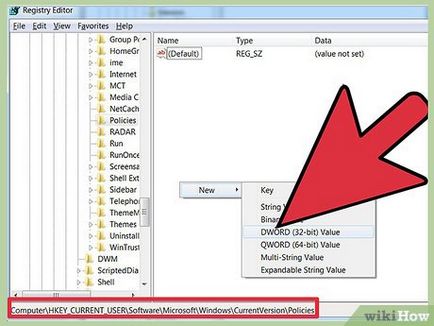
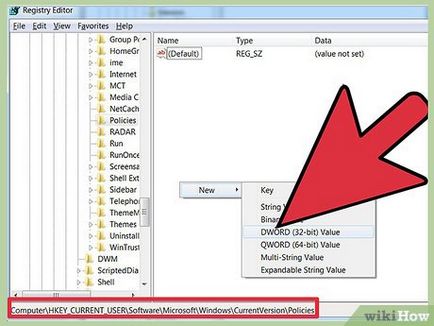
Létrehoz egy új 32 bites duplaszóértéket nevű „DisallowRun”. Válassza ki a jobb oldalon a regisztrációs ablakot, és hozza létre a kívánt paramétert, amelynek értéke 1.


- Ha a vonatkozó rész nem létezik, akkor létre őket a helyi menü segítségével kattintva a jobb egérgombbal.
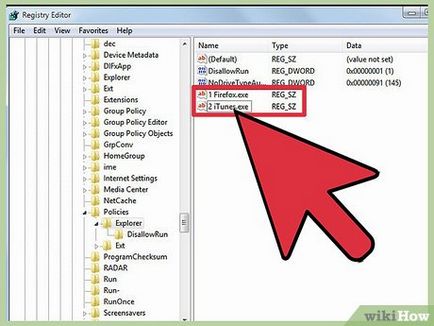
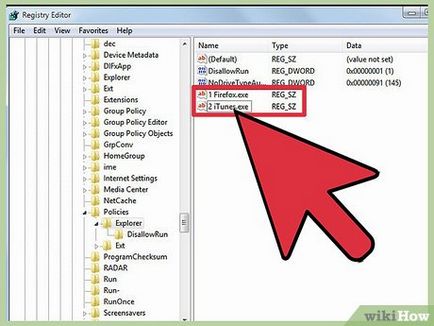
1 firefox.exe
2 itunes.exe
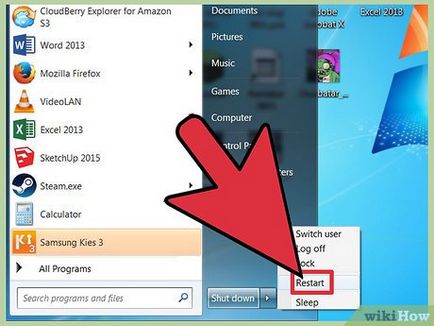
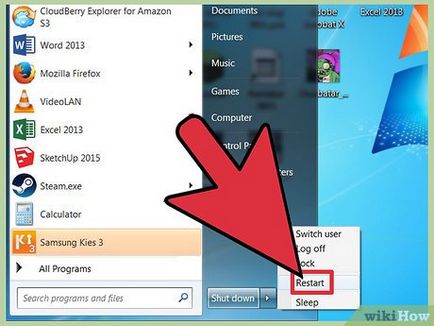
- A képernyőn megjelenik a következő üzenet: „Ez a művelet megszakadt összhangban alkalmazott korlátozások ezen a számítógépen. Kérjük, lépjen kapcsolatba a rendszergazdával. "
3. módszer A 3.:
Készítette a regisztrációs kulcs szerkesztése
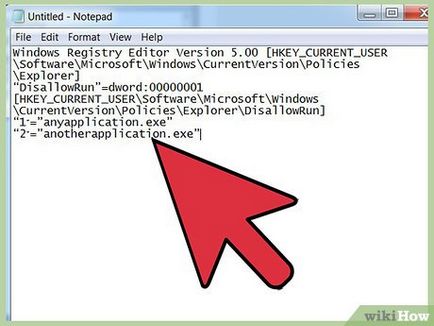
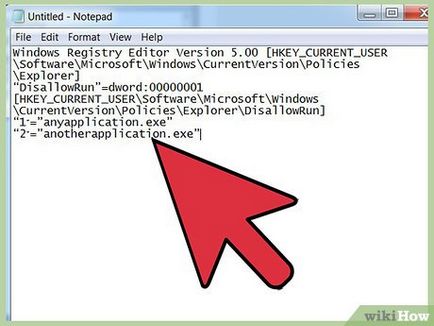
- Windows Registry Editor Version 5.00 [HKEY_CURRENT_USER \ Software \ Microsoft \ Windows \ CurrentVersion \ Policies \ Explorer]
"DisallowRun" = dword: 00000001
[HKEY_CURRENT_USER \ Software \ Microsoft \ Windows \ CurrentVersion \ Policies \ Explorer \ DisallowRun]
"1" = "programma.exe"
"2" = "drugayaprogramma.exe"